网站版权与免责声明
①由于各方面不确定的因素,有可能原文内容调整与变化,本网如不能及时更新或与相关部门不一致,请网友以权威部门公布的正式信息为准。
②本站注明稿件来源为其他媒体的文/图等稿件均为转载稿,本站转载出于非商业性的教育和科研之目的,并不意味着赞同其观点或证实其内容的真实性。
③本网转载的文/图等稿件出于非商业性目的,如转载稿涉及版权及个人隐私等问题,请作者在两周内邮件820921846@qq.com联系。
我的相册添加图片 添加图片 登陆博客 管理博客 BLOG图片管理 我的相册 创建新相册 输入相册名称 确定 添加图片 确认上传就OK了; 管理“我的相册” 登陆博客 管理博客 BLOG图片管理 点相册的名字, 可进去对图片进行管理 如果博客已经升级, 每个相册中可以添加200张图片 如何解决图片大小超过限制 用ACDSee转换图片格式 首先用ACDSee打开要修改的图片 点击 工具→转换格式 点击 格式转换”对话框 选择JPG格式 点击 确定 完成转换。
ACDSee 数字图象处理软件ACDSee是目前最流行的图像浏览软件,ACDSee广泛应用于数码图片的获取、图片管理、照片浏览、数码照片后期处理和优化。中文版ACDSee最新版本是ACDSee V8。
0版。 提供绿色版ACDSee8。
0中文版下载。 。
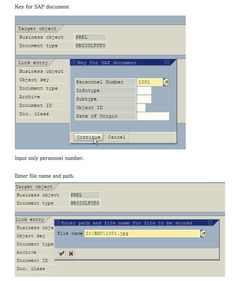
上传图片的方法 自己的不管什么相片都要先用数据线传到电脑,保存在在文档里。
上传图片的方法很多,介绍我的最简单的方法:找到满意的图片后,鼠标移至图片上单击右键,在弹出的对话框内选择点'图片另存为“S”',图片就到默认的 “我的文档”里的“图片珍藏”,里了,没有文件名的(如自己拍摄的照片等)要在下方“文件名”的对话框内输入图片的名称编号(如第一张001,第二张002等),最后单击右侧的“保存”,图片就保存了。 平时见到喜欢的和自己的照片都可以如此操作,将很多图片保存。
继续介绍将图片传到相册的方法: 1、登录新浪自己博客后,点首页“我的相册” ; 2、点“编辑”有“添加相册”“添加图片”供你选择; 3、点“添加相册”把“新建相册”框里面文字删掉,填上你的相册名称,“确认” 继续“添加相册”把你要建的相册全部添完。 不进行此项操作的是“默认相册” ; 4、点“添加图片”,然后“选择相册”,再点上面的“浏览” ; 5、这是保存图片的文件夹出现,点击需要的图片,使图片框变色,点下面的“打开” ; 6、继续点“浏览”,前面一张图片出现在相册选择框,照此方法操作选完同一相册图片,点“上传”,等待传完继续4另选相册,继续浏览上传; 7、如果选的图片满10张,就要先上传后再继续添加。
加完随时可以调整顺序增加删出,调换相册等。 文章的上传图片也是一样,打开“图片剪切板”点“浏览” ,显示“图片珍藏”页面,点“图片框变色”“打开”图片就到剪切板了,用鼠标确定图片位置点“插入图片” 图片就到文章中了。
文章的图片也可以直接点右键复制,用鼠标确定图片位置,然后沾贴上去就行了。 头象上传也如此,将要上传的头象保存在“图片珍藏”,点头象下面的“浏览”,在显示的“图片珍藏”处确定要上传的图片,点“打开”,图片就传上去了,“确定”即可。
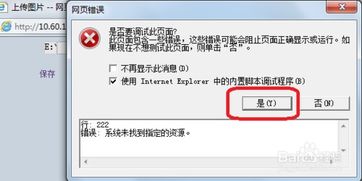
创建相册添加图片: 1。
登录新浪BLOG,进入“控制面板”,在“个人服务”中选择“我的相册”,若您首次使用相册服务则相册列表为空,请点击“创建新相册”按钮创建相册, 2。在输入框中输入您要创建的相册名称,点击“保存”按钮,相册创建成功, 3。
在您成功创建相册后,页面转至“修改相册内容”分页,请点击“添加图片”按钮来上传您的图片, 4。 进入添加图片页面,点击“浏览本地图片”按钮在您的计算机上选择您需要上传的图片,点击“确认上传”按钮将图片添加到相册中, 提示: ·相册支持上传。
jpg和。gif两种图片格式且每张图片小于600Kb。
·鼠标划过图片后会在图片上显示取消上传的图标,您可以点击图标将图片从添加框中去除。 ·点击“清空图片”按钮会去除添加框内的所有图片。
注:将图片从添加框中去除并不会删除您在计算机中的图片。 1。
相册名称列表页面, 2。修改相册名称: 在相册列表页面“操作”项中点击“编辑”图标,进入修改相册名称页面, 您可以在输入框中重新输入相册名称,点击“保存”按钮提交修改确认;点击“返回”按钮将重新返回到相册名称列表页面。
3。 修改相册内容: 在相册列表页面中点击您需要编辑的相册名称,进入“修改相册内容”页面, ·图片有选中和未选中两种状态,选中后,图片边框将变成蓝色。
提示:当您选中图片后可执行 “搬移图片”、“删除”等操作。 ·单击“全部选择”按钮,将选中本页面中所有的图片。
提示:当相册中未添加图片时,此按钮呈现灰色,为不可用状态。 ·单击“全部取消”按钮,将取消本页面中所有被选择的图片。
提示:当相册中未添加图片或未选中图片时此按钮呈现灰色,为不可用状态。 ·单击“搬移图片”按钮,可将图片移动到其他相册。
提示:选中在原相册中保留被移动图片,可在原相册和目标相册中都显示此张图片。 ·单击“删除”按钮,将删除本页中所有被选中的图片。
提示:此操作不可逆,删除的图片如果曾被搬移至其他相册,则删除图片的同时其他相册中的此张图片也将被删除。 ·选中“多选模式”复选框或按住Ctrl键选择图片,将可以选择多张图片。
·鼠标移到图片上时,会在图片上端显示快捷操作工具条,单击“更换”按键可上传新图片替换原来的图片;单击“复制”按键会把图片地址复制到剪切板,您可以将其粘贴(Ctrl+V)到其他地方使用;单击“删除”按键可将图片从相册中删除。 ·鼠标移动到图片名称处,此区域呈可编辑状态,您可以在此输入图片名称为图片重新命名。
提示:您最多可输入40个字符(20个汉字);单击页面任何地方或点击回车键(Enter)您输入的信息均可得到确认。 ·单击“浏览相册”图标,您可以在您的BLOG中通过“浏览视图”或“缩略视图”查看您所上传的图片。
如何在BLOG中添加相册模块: 1。进入“控制面板”,选择“定制我的首页”,此时会另弹出页面,您的BLOG首页呈现可编辑状态。
2。在BLOG首页的左侧工具栏中选择“添加模块”。
3。在弹出的“首页可定制模块列表”页面中选择“我的相册”模块,钩选“使用该模块”,点击“选取”按钮后,相册模块即可添加到您的BLOG首页上。
提示:当您将相册添加到BLOG首页上后,如果您对相册的位置不满意,可以通过上下拖动相册调整位置,但最后一定要记得点击“保存设置”按钮保存您对页面所做的更改哦。 如果想把自己BLOG页面装饰的漂亮点,我这里有装饰代码,和详细的使用方法,以及数千张背景图片素材供你选择,希望能对你有所帮助; 。
如何使BLOG的个性头像完美展现 首先:一般情况下就可以了。
不过更改过的图片,资料更新需要时间,由于由于服务器繁忙的原因,不会马上换过来,需要一些时间,只要耐心一点。 将个性头像图片准备好: 转换图片格式 用ACDSee打开要修改的图片 点击 工具→转换格式 点击 格式转换”对话框 选择JPG格式 点击 确定 完成转换。
缩小图片分辨率 用ACDSee打开要修改的图片 点击 工具→调整大小 点击 图像调整大小 将像素设定为宽180 高不限制 点击 确定 完成转换 重点是:将像素设定为宽180 然后登陆博客 点击 管理博客 点击 BLUG信息设置 点击 个人基本设置 更改基本资料 昵称 更改图片 浏览 查找自己喜欢的图片 点击图片 点击打开 点击 确定 给文章配图片 新浪博客只支持上传。 jpg和。
gif两种图片格式 每张图片不能超过300Kb 网络上已经有的图片 需要先得到图片URL地址 点击 发表文章 点击 插入图片 电脑上的本地图片 点击 发表文章 点击 图片剪切板 点击 浏览 选择图片 在插入图片的地方点一下鼠标 重点 点击 插入图片 如何解决图片大小超过限制 转换图片格式 用ACDSee打开要修改的图片 点击 工具→转换格式 点击 格式转换”对话框 选择JPG格式 点击 确定 完成转换。 缩小图片分辨率 用ACDSee打开要修改的图片 点击 工具→调整大小 点击 图像调整大小 将像素设定为宽500 点击 确定 完成转换 我的相册添加图片 添加图片 登陆博客 管理博客 BLOG图片管理 我的相册 创建新相册 输入相册名称 确定 添加图片 确认上传就OK了; 管理“我的相册” 登陆博客 管理博客 BLOG图片管理 点相册的名字, 可进去对图片进行管理 如果博客已经升级, 每个相册中可以添加200张图片 如何解决图片大小超过限制 用ACDSee转换图片格式 首先用ACDSee打开要修改的图片 点击 工具→转换格式 点击 格式转换”对话框 选择JPG格式 点击 确定 完成转换。
ACDSee 数字图象处理软件ACDSee是目前最流行的图像浏览软件,ACDSee广泛应用于数码图片的获取、图片管理、照片浏览、数码照片后期处理和优化。中文版ACDSee最新版本是ACDSee V8。
0版。 提供绿色版ACDSee8。
0中文版下载。 博客系统已经升级 新浪博客原有的“控制面板”改为“管理博客” 点击“管理博客”就可进入后台管理你的博客了 个人首页┆ 管理博客┆我的文章┆我的相册┆我的圈子┆我的播客┆给我留言 。
新浪博客对于上传或者网上链接的图片有要求:一是只能使用Jpg。
、Jpeg。或者gif。
格式的图片,二是大小不能超过600K,三是图片的尺寸宽不能超过500。所以大家在使用图片的时候要注意这些问题。
图片多的话,插入图片可以先发表一下,这样图片就上传了,再回到编辑状态还可以接着插入。 1:把图片设置为头像 上传图片的宽和高请处理为180象素*120象素,大小不要超过30K,并且为。
gif或。jpg格式。
第一步,点击“控制面板” 第二步,点击“blog图片管理” 第三步,点击“更换” 2:把图片发到文章里面 本地上传图片 第一,点击“发表文章” 第二,点击编辑栏目下面的“图片剪切板” 第三,点选中图片 网络图片链接 第一,点击“发表文章” 第二,点击上面功能区中的“插入图片 第三,在对话框中粘贴网络图片地址 第四,确定即可显示 点图片可调大小 怎样把照片压缩在300K以内 可以使用ACDSee软件修改大小和格式,也可以使用画图工具打开图片之后,选择菜单栏里的“图像”下拉菜单中的拉伸/扭曲,在“水平”和“垂直”两项内输入同样的小于100数字,那么整张图片就会按照这个比例缩小,你可以从90%开始尝试,缩小之后查看你的图片的大小,如果还是大了,那么就按照上述顺序再缩小即可 我写了一篇《提高博客访问量的秘技》你可以去看一看 希望以上的回答能对你有所帮助!为你的博客祝福!博得开心快乐!! 你也可以到我那里看看关于博客的建设。 红狼 狼行天下 嗷嗷嗷!!! 欢迎登陆我的博客 贴图一般分两种,一种是用其他网站的图片链接;另一种是本地电脑上预存后上传的。
前者由于链接问题有时会出现这种情况。建议你采用后者,方法是:先把你所需要的图片下载到你的电脑里,然后再上传到你要贴图的地方 。
有三种办法: 一、放到首页左上角或右上角,可通过管理博客--个人信息设置--更改基本资料,按要求从电脑中上传至博客首页。
二、放到博客侧栏中,需要上传照片,取得照片的网络地址,用代码安装到侧栏中。 以下是代码: 代码中的图片地址就是网上以。
f结尾的网址,在网页的图片上点右键查看“属性”就可以看到地址和尺寸,“width”是宽度,“height”是高度。具体做法:1、在网上搜索喜欢的图片或将自己喜欢的图片上传到网上,以获得一个图片的网址。
自己拍的照片,要上传到网上后,取得图片网址的。 2、顺序打开管理博客--个人首页维护--自定义空白面板--新增。
3、输入图片名字,选中“显示源代码”。4、复制上面的代码到面板简介中。
5、复制图片网址,替换代码中的“http://图片地址”。6、取消“显示源代码”,点击“保存”,返回。
7、点击“定制我的首页”--“添加模块”,选中你添加图片的名字,点击“选取”。 8、用鼠标拖动你添加的图片上方的编辑横条,把图片放到你喜欢的导航栏位置,点击“保存设置”即可。
三、在发表文章中上传图片,这个容易,就在发表文章栏下面有一个“图片剪贴板”,点击打开,即可按要求从电脑硬盘中上传图片。 。
已经冲洗出来的相片,需要用扫描仪扫描成电子文件,才能存储在电脑里,要是把这些相片上传到网上,通常要求照片文件是jpeg或gif格式的,有时还对文件的大小有限制,譬如不大于200KB,这些都可以用一些图像软件来完成,推荐用ACDSee,对于文件格式的转换,可以在ACDSee上打开相片后,另存为想要的格式,即可,如果要改变文件的大小,用ACDSee打开相片文件后,用Photo Enhance(3.0版)或Editor(4.0版)中的Resize来改变图片文件大小,很方便。
关于上传到网上,如果在本栏目中提问或回答时要上传,用下面的‘上传相关文件’,浏览你的电脑找到相片文件后,上传即可,如果是上传到你的‘网上相册’,也是一样在看到上传页面时,点‘上传’,浏览电脑,上传即可,网上相册一般不限制相片文件的大小,这样你的亲友从那儿下载后,可以印出很好的相片。
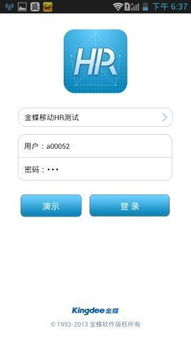
①由于各方面不确定的因素,有可能原文内容调整与变化,本网如不能及时更新或与相关部门不一致,请网友以权威部门公布的正式信息为准。
②本站注明稿件来源为其他媒体的文/图等稿件均为转载稿,本站转载出于非商业性的教育和科研之目的,并不意味着赞同其观点或证实其内容的真实性。
③本网转载的文/图等稿件出于非商业性目的,如转载稿涉及版权及个人隐私等问题,请作者在两周内邮件820921846@qq.com联系。
